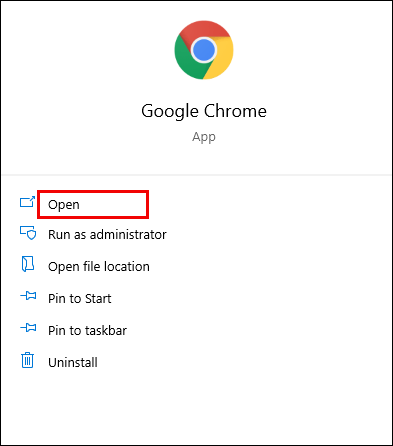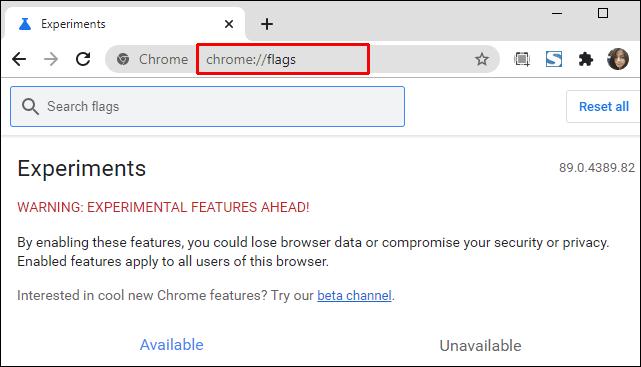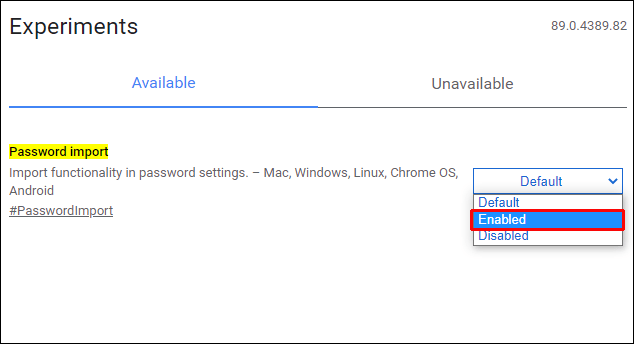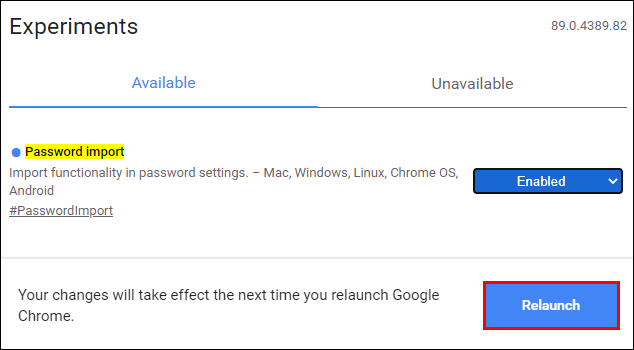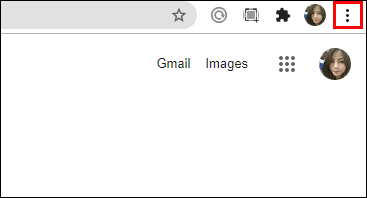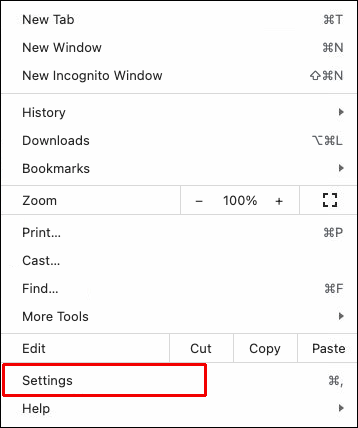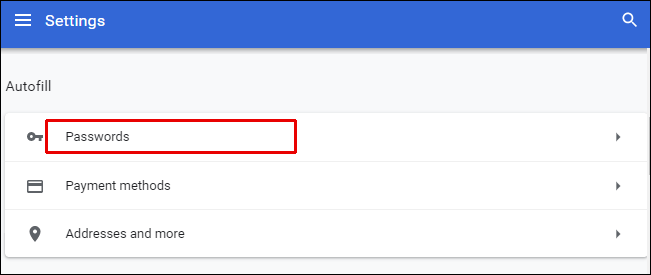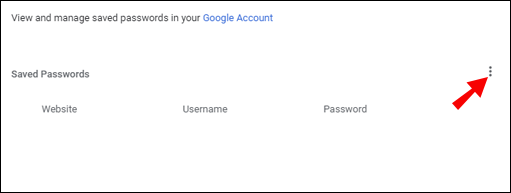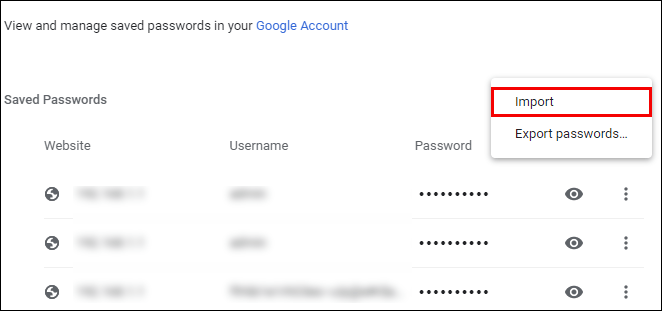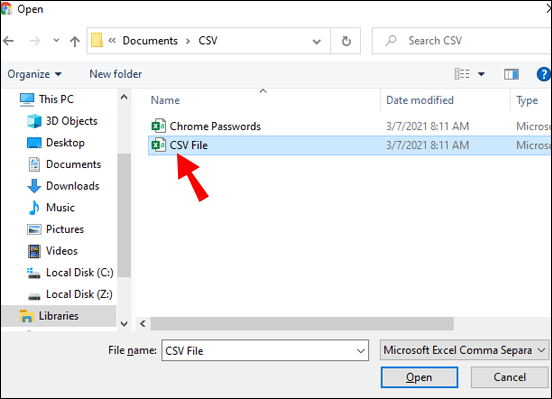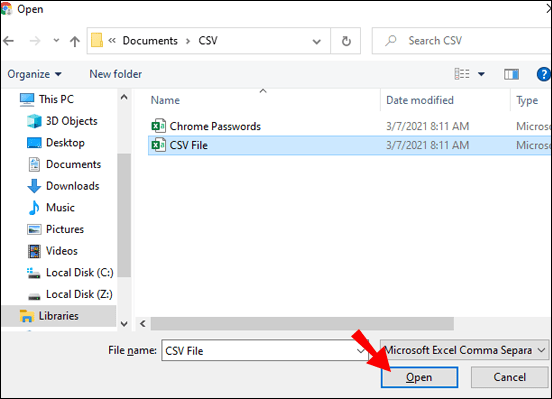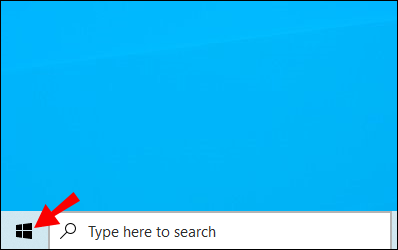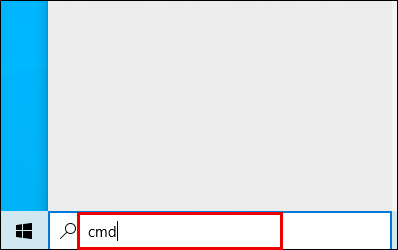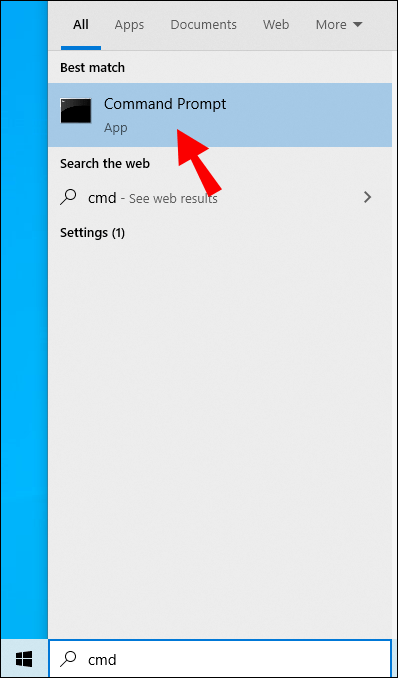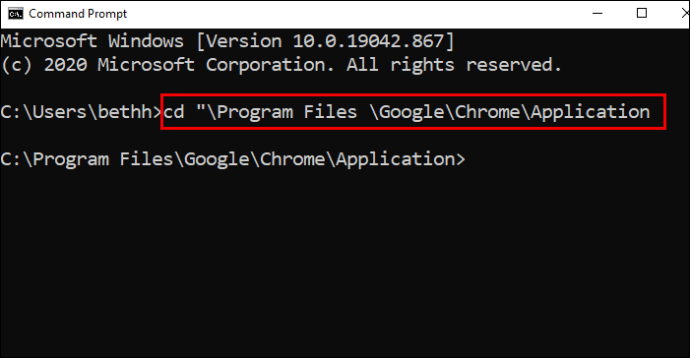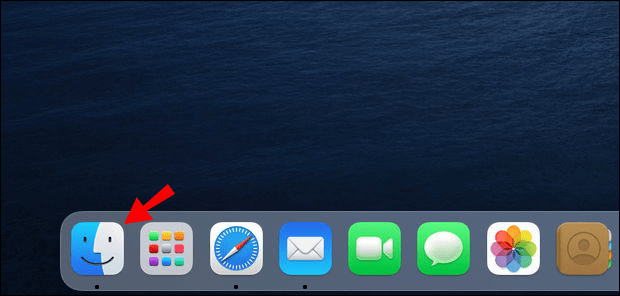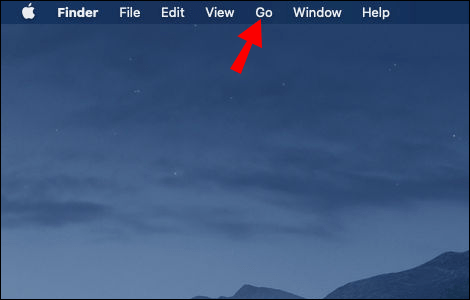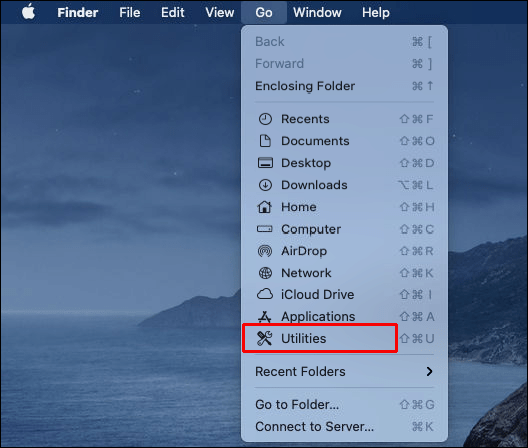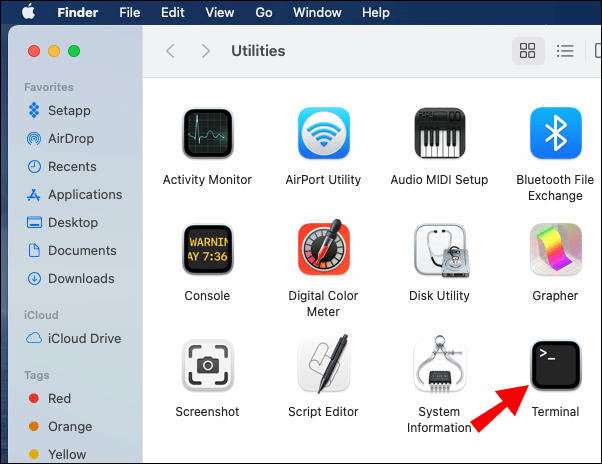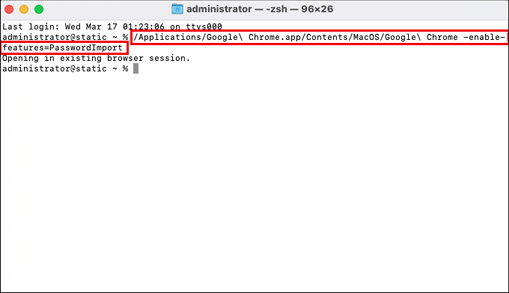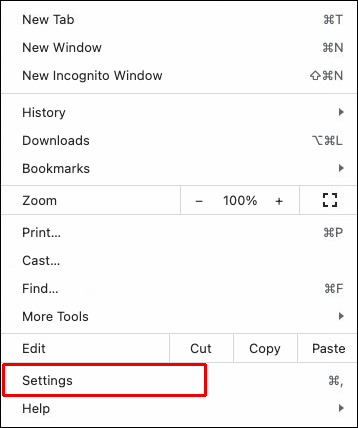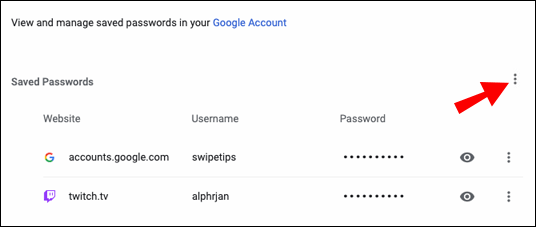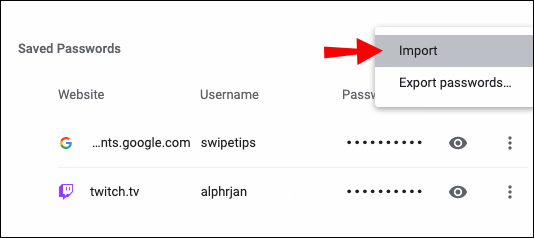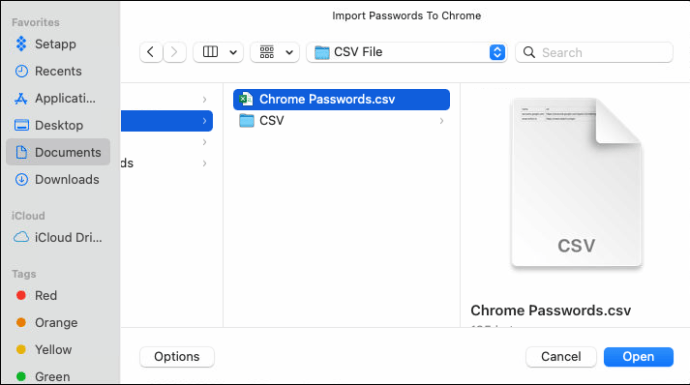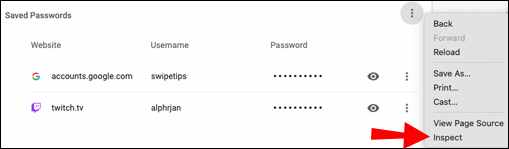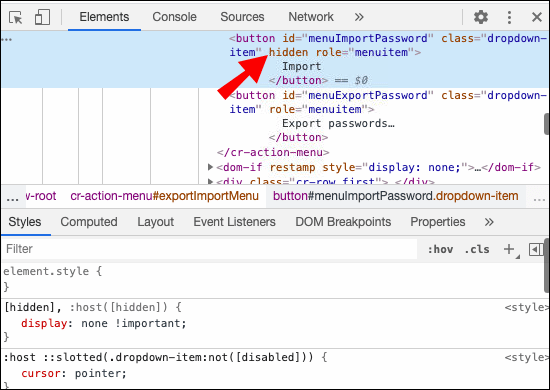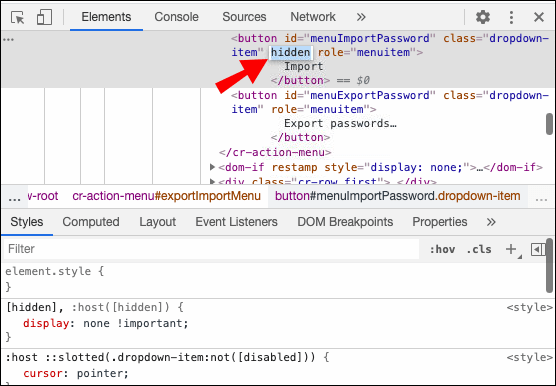Нажалост, Гоогле Цхроме не нуди превише опција по питању увоза лозинки. Да бисте увезли лозинке, мораћете да се ослоните на ЦСВ (вредности одвојене зарезом) датотеке.

Срећом, већина веб прегледача, укључујући Цхроме, омогућава кориснику да извози лозинке у облику табела. Коришћење ЦСВ датотека за увоз лозинки је сасвим друга прича. Проблем је што је Цхроме-ова ЦСВ функција за увоз још увек у експерименталној фази, што значи да ћете је морати ручно омогућити ако желите да је користите.
У овом чланку ћемо вам помоћи да увезете лозинке у Гоогле Цхроме путем ЦСВ датотеке и зароните мало дубље у тему.
Како увести лозинку у Гоогле Цхроме помоћу ЦСВ датотеке?
Постоје три сјајна метода за увоз лозинки у Гоогле Цхроме помоћу ЦСВ датотека. Прва метода укључује подешавање подешавања Гоогле Цхроме-а и омогућавање експерименталне функције.
Међутим, ваша верзија Цхроме можда нема ту функцију. Не брините, томе служе додатне две методе. Дакле, заронимо у њих.
1. Омогућавање заставице за увоз лозинке
Најједноставнији начин да покренете и покренете експерименталну функцију је употреба табле Цхроме Екпериментс. Ово је скривена Цхроме опција која наводи доступне експерименталне функције које Гоогле Цхроме планира да објави у неком тренутку.
колико кошта спашавање света
Ево како да приступите табли „Експерименти“ и омогућите заставицу за увоз лозинке.
- Отворите Гоогле Цхроме
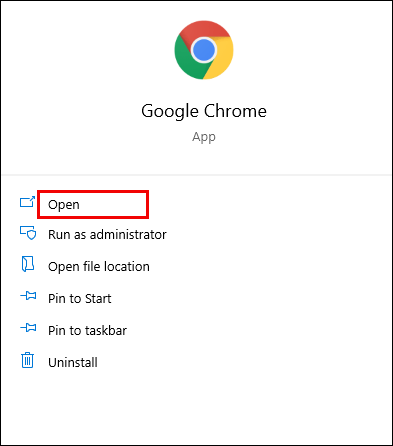
- Укуцајте цхроме: // флагс у траку за адресу и притисните Ентер.
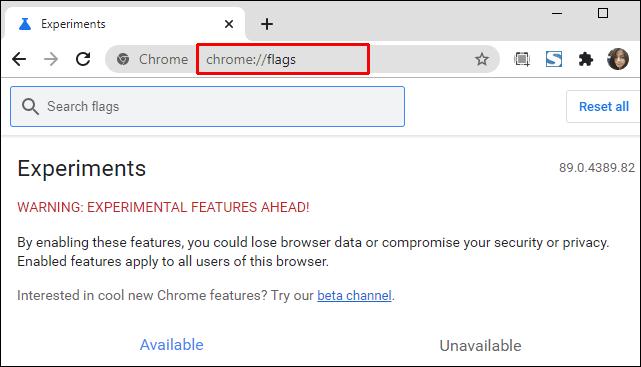
- Унесите увоз лозинке у траку за претрагу.

- Кликните на падајући мени Подразумевано са леве стране.

- Изаберите Омогућено.
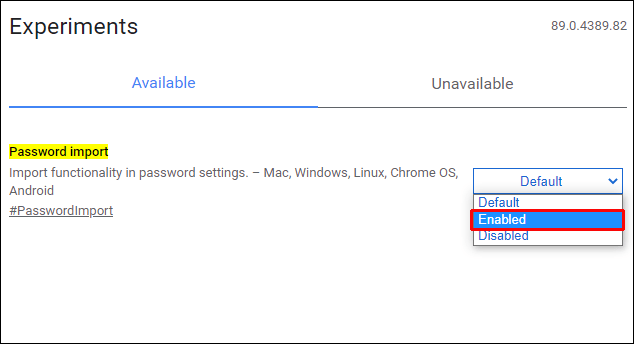
- Дугме за поновно покретање требало би да се појави у доњем десном углу странице; кликни.
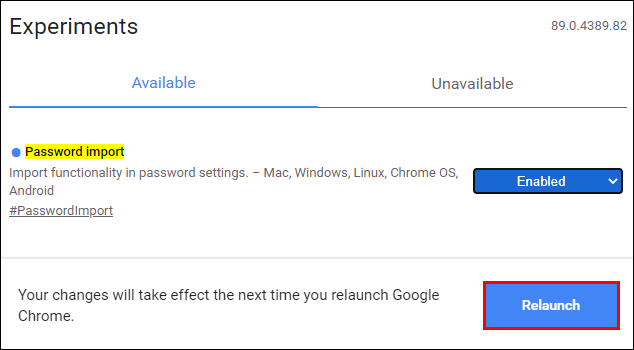
- Сада кликните на икону са три тачке у горњем десном углу прегледача Цхроме.
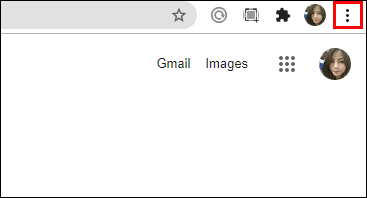
- У падајућем менију изаберите Сеттингс.
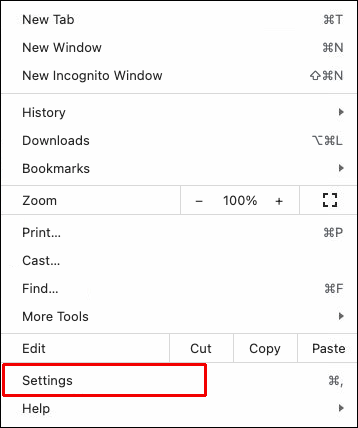
- У оквиру Аутоматско попуњавање кликните на Лозинке.
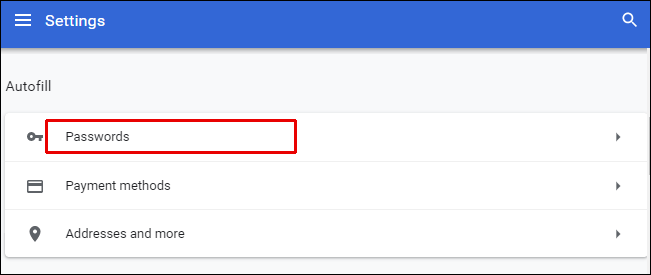
- Дођите до одељка Сачуване лозинке и кликните икону са три тачке крајње десно.
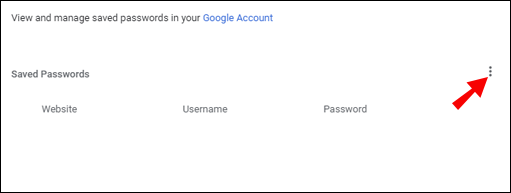
- Изаберите Увези.
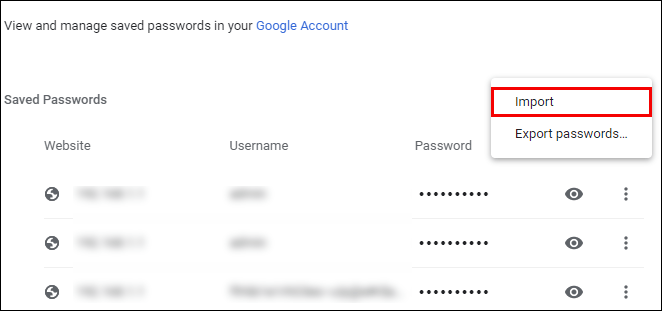
- Пронађите и изаберите ЦСВ датотеку коју желите да увезете.
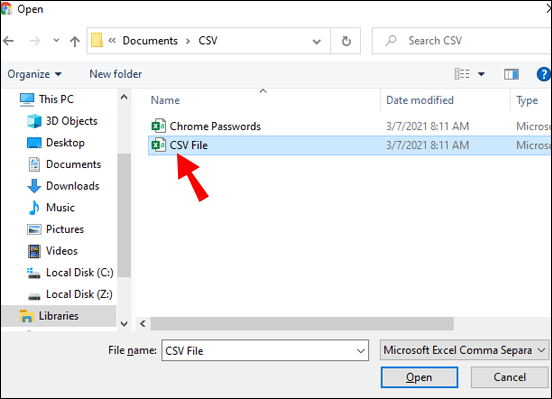
- Кликните Отвори.
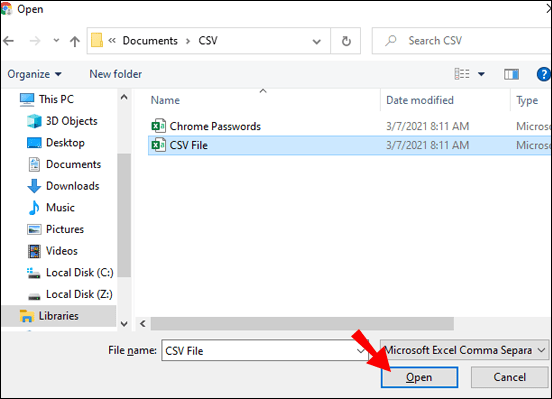
Ово би требало да увезе све лозинке из ЦСВ датотеке и споји их са постојећим у Цхроме-у. Имајте на уму да су уноси који су слични замењени. Искључите заставицу за увоз лозинке након увоза лозинки тако што ћете се вратити на плочу „Експерименти“. Затим промените заставицу са Омогућено назад на Подразумевано.
Међутим, у неким верзијама Цхроме-а уопште нећете моћи да пронађете заставицу за увоз лозинке на картици „Експерименти“.
2. Омогућавање увоза ЦСВ лозинке помоћу ЦМД упита
Кад год нека функција недостаје, било да говоримо о Виндовс-у или мацОС-у, технички паметна особа ће разбити командну линију на Виндовс-у или функцију Терминал на Аппле рачунарима. У основи, можете да приморате Цхроме да активира скривену могућност увоза лозинке помоћу ЦСВ-а.
Лоша страна овде је што ћете морати да прођете све доле наведене кораке кад год желите да увезете лозинке путем ЦСВ-а у Цхроме. Међутим, говорећи то, мало је вероватно да ћете увозити лозинке у Цхроме нешто што ћете редовно радити.
Командна линија
- Идите у мени Старт
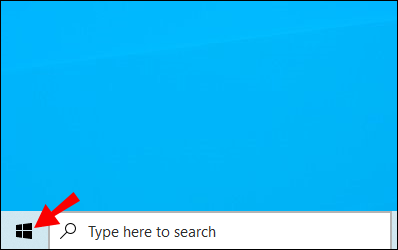
- Укуцајте цмд.
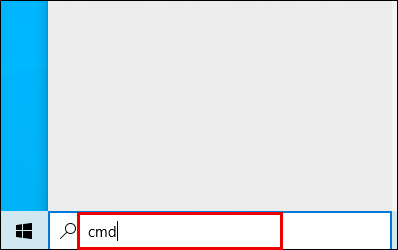
- Кликните на унос Цомманд Промпт да бисте га отворили.
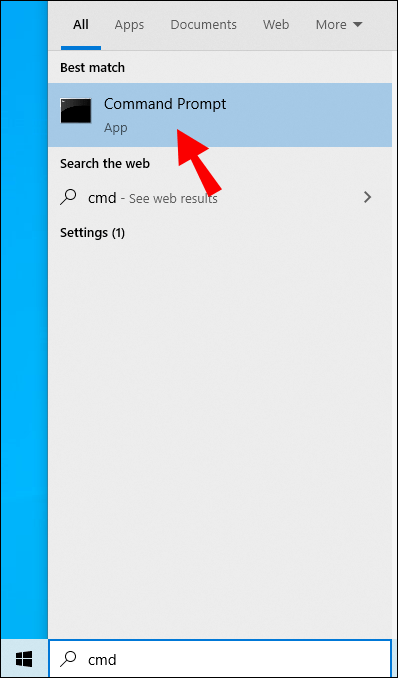
- Налепите ову команду цд Програм Филес (к86) Гоогле Цхроме Апликација у конзолу.
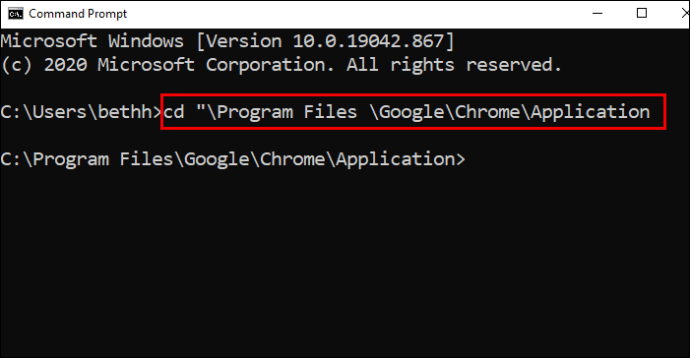
- Притисните Ентер.
- Затим налепите ову команду цхроме.еке -енабле-феатурес = Увоз лозинке .

- Притисните Ентер.
- У Цхроме прозору (аутоматски се покреће након уноса наведених команди), идите на Сеттингс.
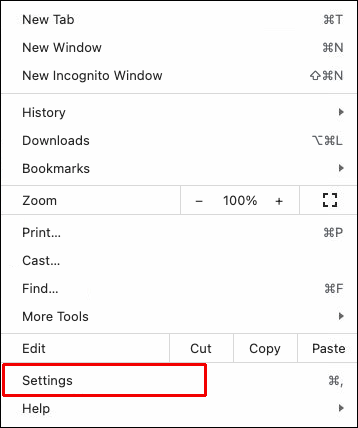
- Затим дођите до Лозинке.
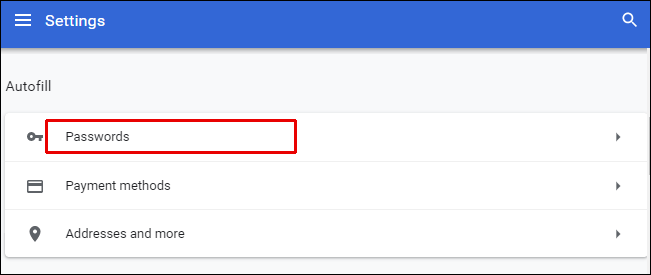
- У оквиру Сачуване лозинке изаберите икону са три тачке.
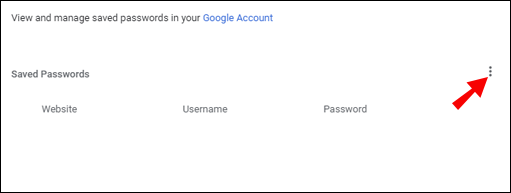
- Изаберите Увези.
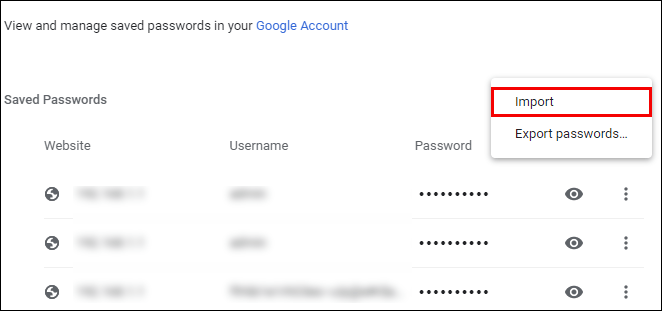
- Увезите ЦСВ датотеку и потврдите.
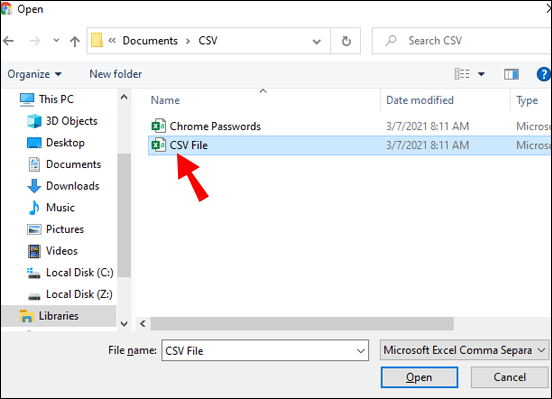
Терминал
- Отворите Финдер.
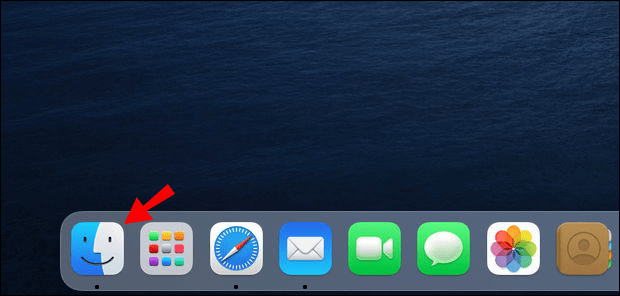
- Изаберите Го.
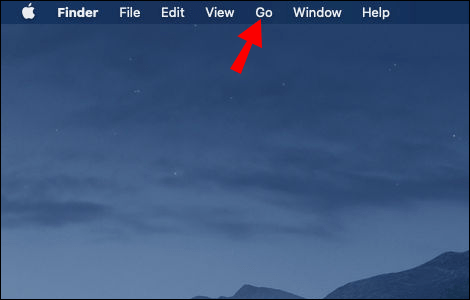
- У падајућем менију кликните услужни програми.
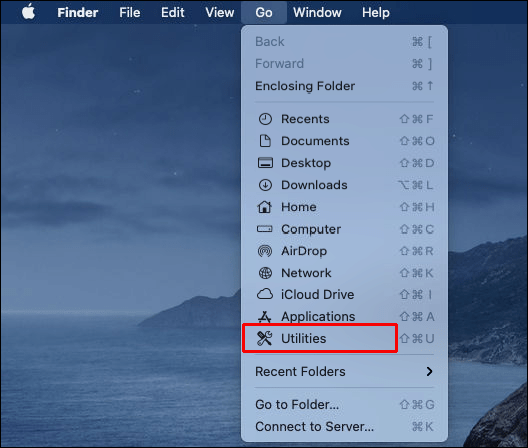
- У следећем прозору двапут кликните унос Терминал.
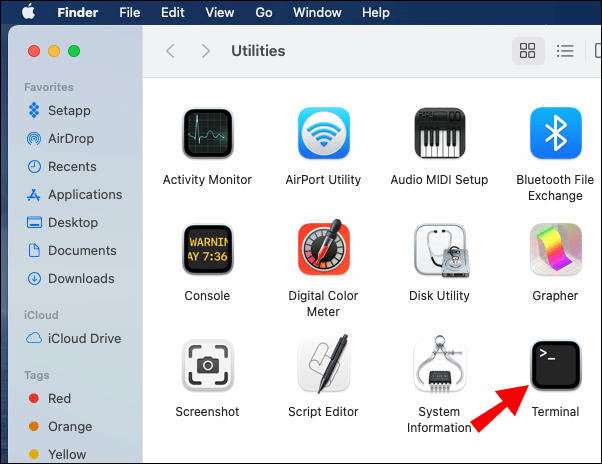
- Када се терминал отвори, залепите ову команду / Апплицатионс / Гоогле Цхроме.апп/Цонтентс/МацОС/Гоогле Цхроме -енабле-феатурес = Увоз лозинке
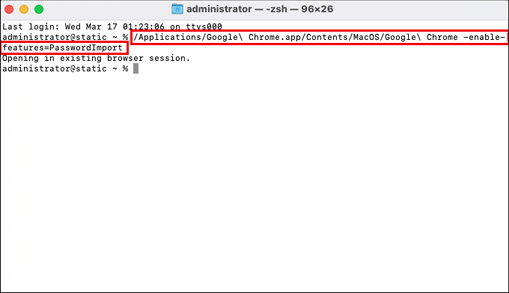
- Притисните Ентер и Гоогле Цхроме ће се аутоматски покренути.
- Отворите Цхроме подешавања.
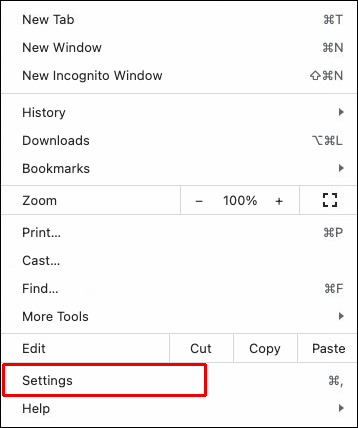
- Дођите до Лозинке.

- Десно од Сачуване лозинке изаберите икону са три тачке.
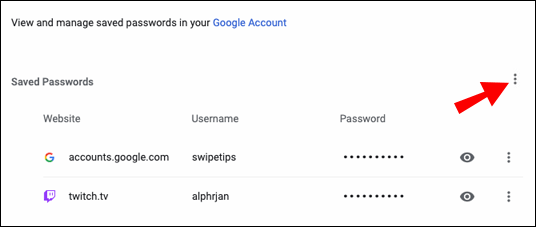
- Кликните на Увези.
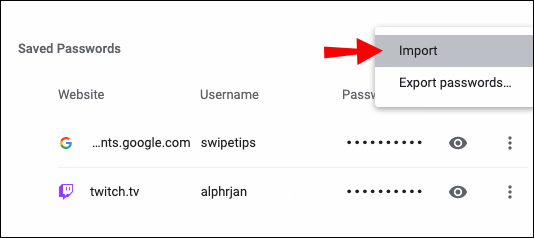
- Изаберите ЦСВ датотеку и потврдите.
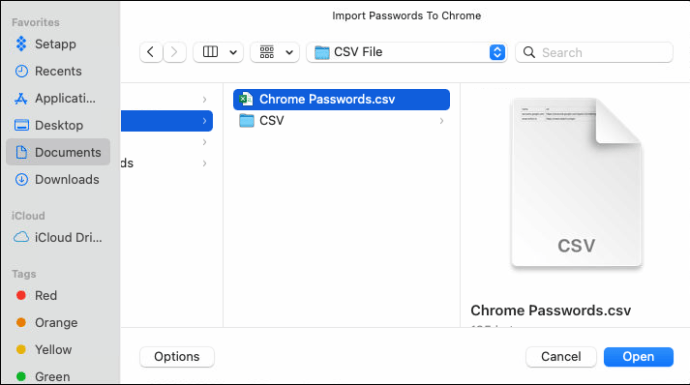
Ово је најучесталији начин увоза лозинки у Гоогле Цхроме путем ЦСВ датотека када се опција увоза не може наћи у оквиру Додаци. То можете да урадите и путем функције ДевТоолс која је уграђена у Цхроме.
3. Омогућавање увоза ЦСВ лозинке помоћу ДевТоолс
Ако више волите да радите у ДевТоолс од Цомманд Промпт / Терминал, овај начин откривања опције увоза ће вам се више свидети. Овај начин углавном преферирају веб програмери који су упознати са ДевТоолс.
- Отворите Гоогле Цхроме.
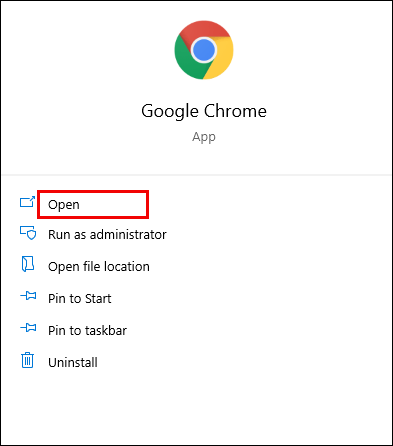
- Идите у подешавања Цхроме-а.
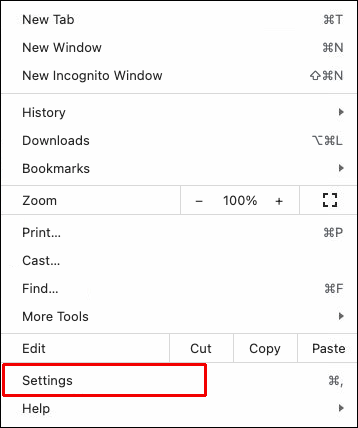
- Изаберите Лозинке.
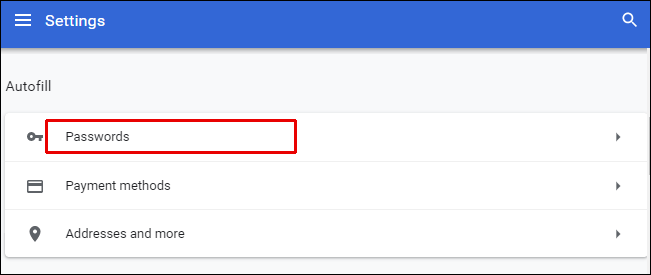
- У оквиру Сачуване лозинке пронађите икону са три тачке (горе поменуту).
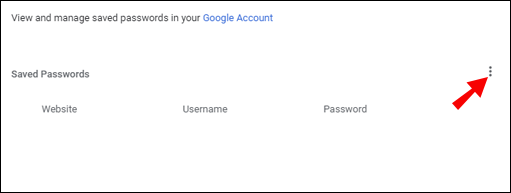
- Кликните десним тастером миша на опцију Извоз лозинки (једина доступна).
- Из падајућег менија изаберите Инспецт (Провери) и појавиће се табла десно од прозора прегледача.
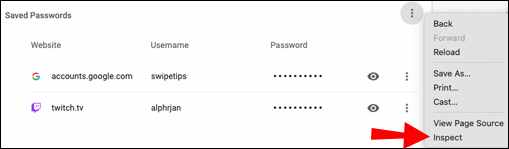
- Пронађите реч скривену одмах изнад дела кода који је аутоматски истакнут.
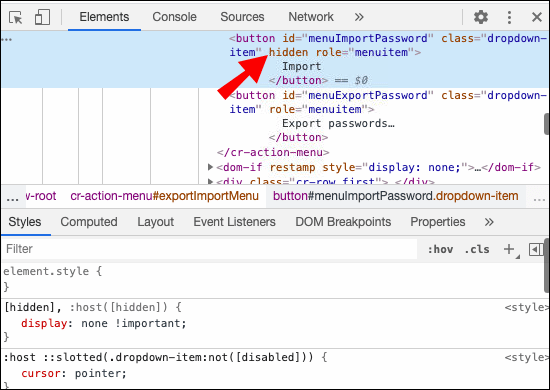
- Двапут кликните скривено.
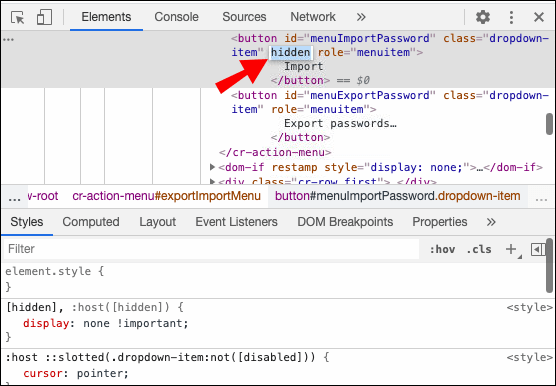
- Притисните тастер Делете на тастатури.
- Затим притисните Ентер.
- Сада се фокусирајте даље од панела ДевТоолс и на интерфејс Гоогле Цхроме-а.
- Кликните икону са три тачке крајње десно од Сачуване лозинке.
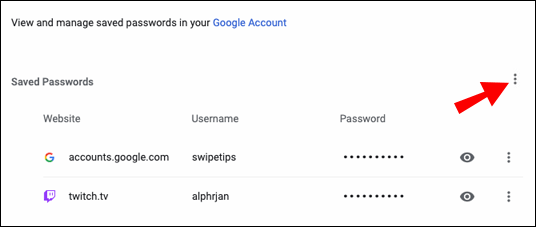
- Опција увоза би требала бити доступна; кликни.
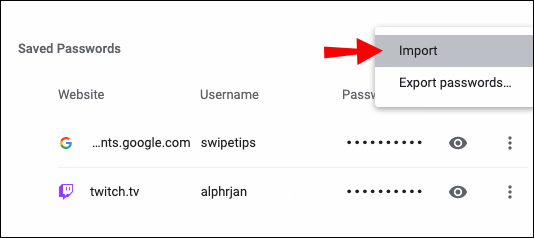
- Изаберите ЦСВ датотеку коју желите да отпремите.
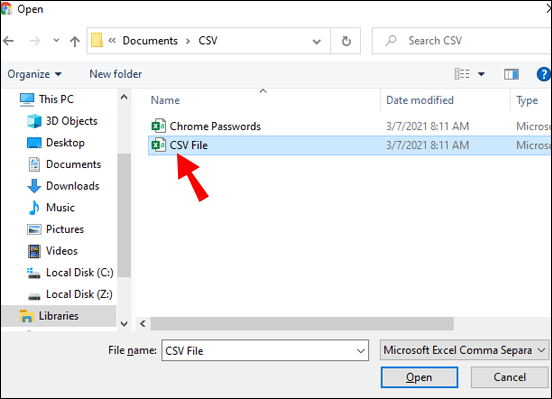
- Потврди.
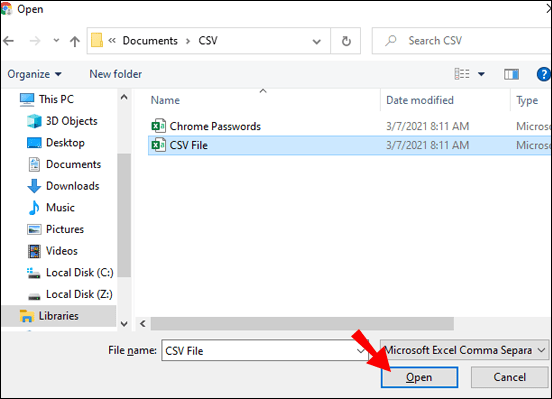
Имајте на уму да ова промена кода (брисање речи скривено) није трајна. Можете изаћи из окна ДевТоолс, а опција Увоз ће и даље бити тамо. Међутим, чим поново учитате страницу, реч ће се аутоматски поново појавити у ДевТоолс.
Само власник странице може да унесе трајне промене на одређену страницу. Морат ћете поновити овај метод сваки пут када желите да увезете лозинке путем ЦСВ датотеке.
Додатна честа питања
1. Могу ли да вратим ЦСВ лозинку назад у Цхроме?
Без обзира да ли увозите лозинку са једног уређаја на други у ЦСВ формату или желите да увезете ЦСВ лозинку коју сте управо извезли из Цхроме-а, то можете да урадите пратећи један од горе наведених метода.
Ако функција издања лозинке за увоз лозинке није доступна у одељку „Експерименти“ у издању прегледача, користите командну линију, терминал или ДевТоолс у Цхроме-у.
како се ради прецртани несклад текста
Гоогле Цхроме би требало да вам помогне да мигрирате лозинке са једног уређаја на други ако сте користили Цхроме, тако да нема потребе да прибегавате коришћењу ЦСВ датотека.
2. Могу ли да увозим ЦСВ датотеку у Едге?
Мицрософт Едге стално ради иза осталих прегледача и од недавно је представио изглед сличан Цхроме-у, омогућавајући кориснику да увози обележиваче и разна друга подешавања. Увоз лозинки помоћу Едге-а, нажалост, није могућ. Таква функција не постоји и није ни укључена као скривена опција, као што је случај са Цхроме-ом.
Сачуване лозинке можете да увезете из било ког другог инсталираног прегледача. Отворите прегледач Едге и кликните икону са три тачке у горњем десном углу екрана. Кликните на Фаворити. Кликните икону са три тачке у прозору Фаворити. Изаберите Увези фаворите. Изаберите прегледач из којег желите да увезете лозинке и поништите све осим уноса Сачуване лозинке. Изаберите Увези.
3. Како да извозим Цхроме лозинке у ЦСВ?
Иако је увоз ЦСВ лозинки у Цхроме донекле сложен и може подразумевати употребу минималног кодирања, њихов извоз је врло једноставан. То је зато што функција ЦСВ извоза није експериментална - постоји у свакој верзији прегледача Цхроме. Ево како да извезете Цхроме лозинке у ЦСВ.
Отворите прегледач Цхроме и кликните икону са три тачке. Дођите до Подешавања, а затим Лозинке. Затим кликните икону са три тачке поред Сачуване лозинке. Изаберите Извоз лозинке. Кликните Извези лозинку. Обавезно наведите да под ставком Сачувај као тип пише датотека Мицрософт Екцел одвојене зарезима. Кликните на Сачувај да бисте извезли све Цхроме лозинке као ЦСВ датотеку.
4. Како да увезем лозинке у Цхроме?
Нажалост, Цхроме заиста нема одељење за увоз лозинки. Једини начин да се то уради је постојање ЦСВ датотеке. Још увек морате да користите скривену функцију у Цхроме-у која се зове Ознака за увоз лозинке.
Откривање је релативно једноставно путем картице „Експерименти“, али понекад ова функција није присутна чак ни тамо. То значи рад са командном линијом, терминалом или у ДевТоолс.
Срећом, ако се будете придржавали смерница поменутих у целом тексту, моћи ћете да увезете лозинке зачас.
5. Како да увезем лозинку са Гоогле Цхроме-а?
Механика увоза лозинке се разликује од прегледача до прегледача. На пример, ако користите Едге, лозинке можете да пренесете прилично аутоматски из било ког прегледача, укључујући Цхроме. На пример, Фирефок дозвољава аутоматски увоз, као и увоз из датотеке (ЦСВ). Што се тиче Опере, ствари функционишу потпуно исто као на Гоогле Цхроме-у.
Увоз лозинки у Гоогле Цхроме
Коришћење ЦСВ датотека за увоз података за пријаву у савремени прегледач је помало остарела метода. Нажалост, Гоогле Цхроме вам не даје пуно простора за врцкање. У сваком случају, чак и ако морате да прибегнете мало основног кодирања (то је лако као коришћење функције копирања / лепљења и / или брисање фразе), активирање опције увоза лозинке је врло једноставно и не би требало да вам изазове проблема.
Надамо се да смо вам помогли да увезете податке за пријаву у прегледач Гоогле Цхроме помоћу ЦСВ датотеке. Ако имате питања или било шта друго за додати, притисните коментаре испод и обавестите нас.
цхроме: // сеттингс / цонтент